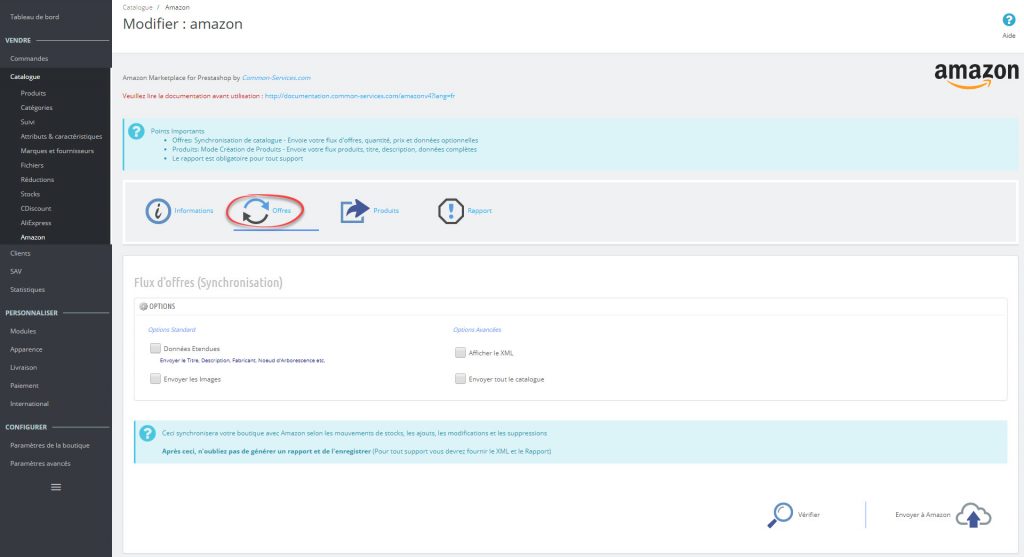Prérequis
Vous aurez validé la structure de catalogue vous saurez bien savoir différencier une offre et un produit vous aurez vérifié que vos produits sont éligibles.
Catalogue > Amazon > Synchronisation
Vous accéderez aux opérations d’envoi de flux d’offres via l’onglet « Catalogue > Amazon », section « Offres ».
Un script d’export automatique est aussi mis à votre disposition, référez vous à la section tâches planifiées de la documentation.Le module traitera la file d’attente en cours des éléments marqués « Mettre à Jour ».
Si aucun produit n’est dans la file d’attente vous pourrez sélectionner manuellement des produits. Notez que, sinon, les produits sont ajoutés automatiquement grâce à la journalisation.
En période de solde, le module pourra exporter les prix Soldés.
Envoi et mise à jour des Offres
Par défaut, le module vous permettra l’envoi de vos offres. Tous les produits éligibles seront envoyées, si vos offres existent sur Amazon elles seront mises à jour.
Le module utilise le « SKU », qui correspond au champ « Référence » sur votre boutique PrestaShop, comme identifiant unique dans le flux. Vos champs Références correspondront aux champs SKU sur Amazon.
Par défaut, le module exportera quantité et prix, il mettra alors à jour simplement votre inventaire Amazon. En complément, vous pourrez exporter les méta données liées à vos offres ; Titre, Description, Fabricant, Noeud d’Arboresence Recommandé, Tags PrestaShop, Puces et options du sous-onglet Amazon et aussi les Images.
Dans ce mode, le module ne créée pas les offres sur Amazon, dans ce mode est envoyé un flux de mise à jour de vos offres (quantité, prix).
Pour créer les offres automatiquement vous devrez simplement cocher l’option « Créer les offres » dans l’onglet Fonctionnalités du module.
Après l’envoi des offres, consultez toujours le Rapport.
Mode Matching
En cochant l’option « Créer les Offres », vous sollicitez le mode matching.
Si votre inventaire Amazon est vide, envoyez une première fois toutes vos offres en mode matching. Si les produits existent, les offres seront créées automatiquement.
Fichier XML
Une option « Afficher le XML » permet l’affichage avant envoi de votre flux XML, vous pourrez alors visualiser directement le flux XML généré par le module. Cela sera nécessaire et utile en cas de support.
En cas de support, vous aurez besoin de communiquer, tant à Amazon qu’à Common-Services :
- Le flux XML affiché par cette option
- Le résultat du journal affiché après avoir cliqué sur « Envoyer » (vous aurez donc décoché l’option XML pour envoyer le flux)
En cas de Dysfonctionnement
En cas de dysfonctionnement vous pourrez contacter notre support, mais au prélable, assurez vous :
- Que vos produits soient éligibles
- Que les entrées du journal soient bien affichées dans l’onglet « Outils »